msgamingoverlay一直跳出来win11的修复方法 win11怎么解决msgamingoverlay
更新时间:2023-12-08 10:25:53作者:zheng
我们在win11电脑上玩游戏时难免会遇到一些问题,有些用户就发现win11电脑在玩游戏时老是提示msgamingoverlay,非常影响使用,那么win11怎么解决msgamingoverlay呢?今天小编就给大家带来msgamingoverlay一直跳出来win11的修复方法,如果你刚好遇到这个问题,跟着我的方法来操作吧。
推荐下载:windows11镜像
方法如下:
1、进入Win11系统桌面上,点击开始选择设置进入。
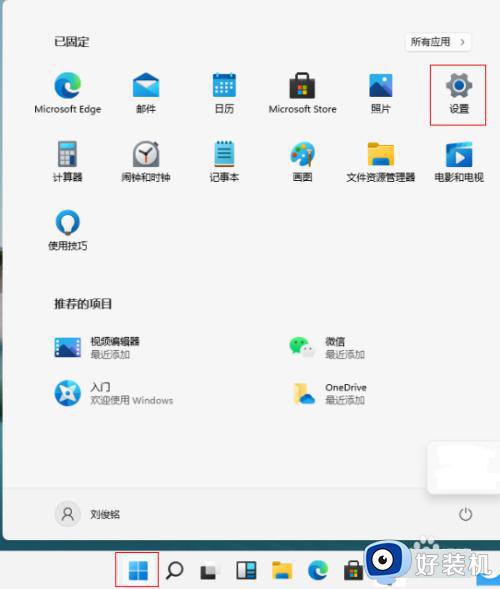
2、在设置界面,点击游戏进入。
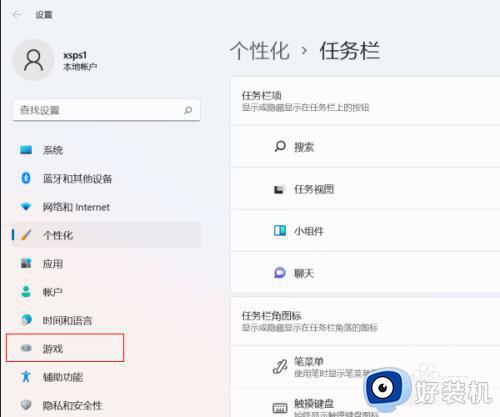
3、进入Xbox Game Bar界面,关闭在控制器上使用此按钮Xbox Game Bar开关即可。
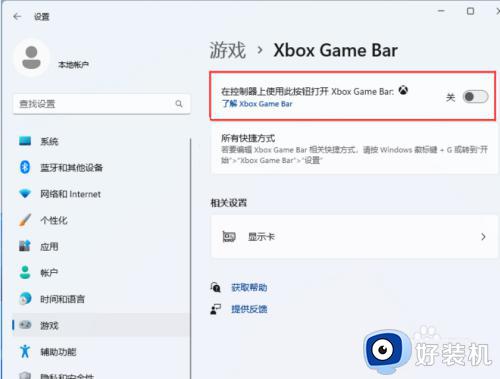
msgamingoverlay一直跳出来win11的修复方法就为大家介绍到这里了。若是你也遇到同样情况的话,不妨参考本教程操作看看!
msgamingoverlay一直跳出来win11的修复方法 win11怎么解决msgamingoverlay相关教程
- msgamingoverlay一直跳出来win11 win11开游戏就弹出ms如何解决
- win11页面跳动的解决方法 win11出现应用界面反复跳动怎么办
- win11怎么跳过自动修复 win11一开机就自动修复如何跳过
- win11无法开机一直在准备自动修复怎么解决
- win11新机怎么跳过网络连接进系统 win11跳过联网进系统的设置方法
- win11开机就自动修复怎么办 Win11一直正在准备自动修复怎么解决
- win11重装系统一直反复重启怎么办 安装win11一直重启修复方法
- win11怎样跳过OOBE界面 win11直接跳过OOBE界面的多种方法
- win11正在准备自动修复卡住一直转圈无法开机处理方法
- win11控制面板一直闪的解决方法 win11控制面板频繁闪烁怎么修复
- win11家庭版右键怎么直接打开所有选项的方法 win11家庭版右键如何显示所有选项
- win11家庭版右键没有bitlocker怎么办 win11家庭版找不到bitlocker如何处理
- win11家庭版任务栏怎么透明 win11家庭版任务栏设置成透明的步骤
- win11家庭版无法访问u盘怎么回事 win11家庭版u盘拒绝访问怎么解决
- win11自动输入密码登录设置方法 win11怎样设置开机自动输入密登陆
- win11界面乱跳怎么办 win11界面跳屏如何处理
win11教程推荐
- 1 win11安装ie浏览器的方法 win11如何安装IE浏览器
- 2 win11截图怎么操作 win11截图的几种方法
- 3 win11桌面字体颜色怎么改 win11如何更换字体颜色
- 4 电脑怎么取消更新win11系统 电脑如何取消更新系统win11
- 5 win10鼠标光标不见了怎么找回 win10鼠标光标不见了的解决方法
- 6 win11找不到用户组怎么办 win11电脑里找不到用户和组处理方法
- 7 更新win11系统后进不了桌面怎么办 win11更新后进不去系统处理方法
- 8 win11桌面刷新不流畅解决方法 win11桌面刷新很卡怎么办
- 9 win11更改为管理员账户的步骤 win11怎么切换为管理员
- 10 win11桌面卡顿掉帧怎么办 win11桌面卡住不动解决方法
